¿Cómo funciona la Protección de Privacidad de Mac OS Mojave?
Apple siempre está buscando agregar más seguridad, por lo que ha agregado la característica Protección de Privacidad en Mac OS 10.14 Mojave. Las aplicaciones de Mac ahora deberán pedir permiso para acceder a datos o al hardware como correo electrónico, fotos, micrófono, cámara web, contactos o el calendario. Si una aplicación trata de acceder a cualquier recurso protegido sin permiso, fallará. En conclusión, Mac OS Mojave incorpora protección adicional para todos tus datos. Antes cualquier aplicación en Mac podía acceder a ellos sin permiso, esta mejora funcionará contra programas maliciosos.
Este es un sistema de permisos muy parecido al que funciona en los iPhones y iPads de Apple. Aunque un poco más complicado, ya que aún existen muchas aplicaciones para Mac OS que no funcionan correctamente con esta actualización.
¿Puede haber problemas con las aplicaciones no compatibles con el sistema de protección de privacidad?
Muchas veces no notarás el nuevo sistema de permisos, por lo que no deberás preocuparte. Además, cualquier problema será cada vez más raro ya que cada desarrollador actualizará sus aplicaciones para que funcione correctamente en Mojave. Por lo que solo las aplicaciones más antiguas podrían arrojar problemas.
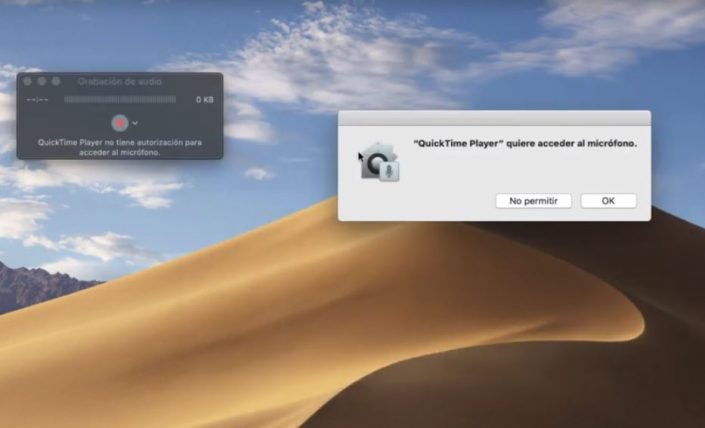
Con la nueva característica de Protección de Privacidad de Mac OS Mojave, cuando una aplicación quiera tener acceso a un recurso se te solicitará.
¿Qué datos deben pedir las aplicaciones?
Las aplicaciones deben solicitar permiso antes de acceder a los contactos, servicios de ubicación, recordatorios o a la biblioteca de fotos. También deben obtener permiso antes de acceder a cualquier recurso de hardware como el micrófono o la cámara.
Las aplicaciones normalmente no deben tener acceso a tipos especiales de datos de aplicaciones, como el historial de safari o las cookies. Estos tipos de datos de aplicaciones especiales, están incluidos en la categoría de “Datos de aplicaciones” en la configuración de Mac.
Cómo darle acceso a las aplicaciones
Las aplicaciones deben avisar cuando necesiten acceder a información protegida, como las fotos o contactos. De manera que aparecerán mensajes de aviso cuando una aplicación necesite acceder a este tipo de datos. Solo debes aceptar la solicitud para dar acceso a la aplicación, o bien seleccionar “No permitir” para bloquearla.
También es posible configurar restricciones desde “Preferencias de sistema” en la Mac. Incluso, quizás debas hacer esto si la aplicación no solicita los permisos. Y desde esta misma ventana también es posible eliminar cualquier permiso.
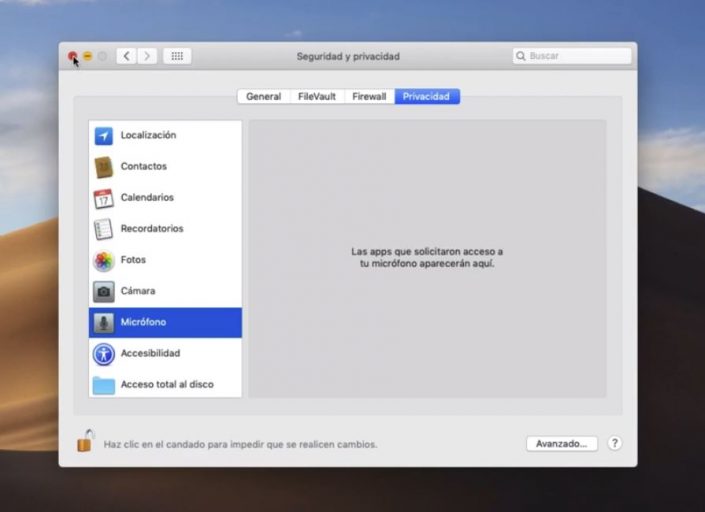
Desde el menú Apple, Preferencias del sistema, Seguridad y privacidad, Privacidad puedes darle permiso a la aplicación que prefieras.
Encontrar la configuración de Protección de Privacidad es muy fácil. Debes hacer clic en Apple, Preferencias del sistema, Seguridad y privacidad, Privacidad. Luego revisa las categorías para ver las aplicaciones con los permisos de cada una.
Una aplicación no puede ver los archivos
Es posible que alguna aplicación no tenga acceso a algún dato o recurso específico, en especial si no solicita los permisos. En este sentido tienes dos opciones, puedes configurar el permiso de Protección de Privacidad o copiar el archivo de una ubicación protegida a una desprotegida.